БСЧЁТ – количество полей в списке или базе данных соответствующих условию
Функция «БСЧЁТ» позволяет подсчитать, сколько полей списка или базы данных соответствуют заданному критерию.
Описание
Функция «БСЧЁТ» подсчитывает количество полей (значений) в списке или базе данных. В отличие от других функций, данная функция использует сложные условия, предопределенные в полях рабочего листа и при этом может дополнительно учитывать критерий имени поля, в котором производится подсчет количества. При этом обратите внимание, что функция нацелена на работу в первую очередь с базой данных, а это значит, что первая строка должна содержать имена полей, все строки воспринимаются как записи базы данных, а поля как столбцы данных.
Синтаксис
=БСЧЁТ(база_данных; поле; условия)
- база_данных – диапазон ячеек, составляющий набор данных или базу данных. В набор строк обязательно должна входить первая строка, определяющая название столбца.
- поле – имя поля (название столбца) в котором будет осуществляться обработка. Вместо имени допустимо использование числового индекса, определяющего позицию столбца начиная с 1.
- условия – диапазон ячеек, содержащий условия для проверки. Допустимо использование простого диапазона состоящего из ячейки имени поля и ячейки значения – условия.
Примеры
Возьмем за пример такой рабочий лист.
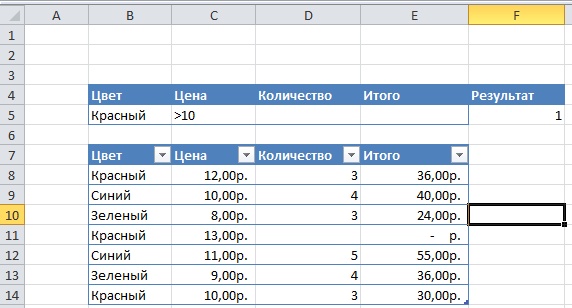
На нем представлена таблица с данными и таблица с условием. Введем в ячейку F5, такой вариант использования функции:
=БСЧЁТ(B7:E14;3;B4:E5)
В результате получим ответ – 1. И вот почему, в качестве искомого диапазона мы определяем всю таблицу, от В7 до Е14. Значение будет вычисляться по полю третьему полю — что указанно во втором параметре функции. И условие задано в диапазоне от B4 до Е5. Согласно условию в подсчете будут использованы только строки поле «Цвет» которых равно значению «Красный», и цена больше 10. Таких строк на таблицу – две, первая и четвертая, последняя строка с ценой «10р.» не подходит по условию, так как цена равно 10. Но если условию соответствует две строки, то почему результат – 1, дело в том, что мы указали второй параметр, указав номер поля для подсчета значений. И это третье поле «Количество», а в четвертой строке, которая соответствует критерию поиска, в третьем столбце пусто, а значит, эта строка игнорируется, подсчет по пустым полям не производится.
Как уже говорилось в имени поля можно использовать как номер поля, так и его имя из заголовка таблицы, однако если номер поля указывается как число, то имя определяется как строка и заключается в кавычки. Например, следующий пример функции, аналогичен первому примеру:
=БСЧЁТ(B7:E14;»Количество»;B4:E5)
С другой стороны, если у нас диапазон значений, который мы воспринимаем, как список или базу данных определен как таблица мы можем использовать имя таблицы для указания параметра, вместо указания диапазона ячеек.
=БСЧЁТ(Таблица1[#Все];»Количество»;B4:E5)
Даст такой же результат как два предыдущих примера.
Если взять первый пример и убрать второй параметр, то подсчет будет, производится без учета поля, а значит по всей таблице и результат выполнения функции, из предыдущих примеров, будет равен – 2.
Замечания по условиям
При вводе условия равно необходимо учесть определенную особенность. Если вводить условие как обычно, то Excel будет воспринимать значение как формулу, так как всё что начинается со знака равно является формулой. Поэтому условие определяется в кавычках, например как =«=4»
Кроме того в условиях можно использовать выражения поиска (подстановочные знаки), такие как * (звездочка) – указывающее на любое количество символов, например «Крас*» соответствует всем значениям начинающимся с «Крас». Знак вопроса ? – определяет один символ, например «К?а» будет соответствовать всем значениям, состоящим из трех символов, первый из которых буква «К» второй любой символ и третья буква «а». Тильда ~ — предшествует символу звездочка или знаку вопроса, необходима, что бы в условиях можно было определять эти знаки, например «Крас~*» будет соответствовать не значениям, начинающимся с «Крас», а значению «Крас*». Обратите внимание, что подстановочные символы в функциях баз данных используются иначе, чем в обычных функциях, будьте внимательны при их использовании.
Таблица условий не обязательно должна соответствовать по количеству и именам полей, таблице с данными. Можно использовать и сокращенные таблицы, в которых полей меньше чем в таблице данных. С другой стороны допустимо указание в таблице условий двух полей с одинаковыми именами. Например, в таблице условий которую описывали в примере, что бы изменить условие таким образом, что бы учитывалось значение «Красный» не больше двух, а было в диапазоне от двух до 5 можно добавить еще одно поле с именем «Количество» и ввести в него соответствующее условие.